2.1 Paramétrage DIRIS Digiware M-50
2.1.1 Easy Config en mode de connexion Ethernet
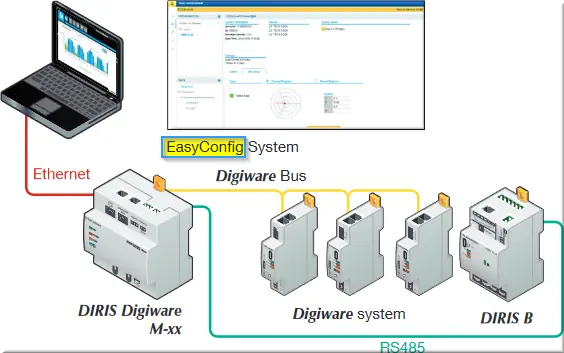
Figure 7: Connexion Ethernet
- Ouvrir EasyConfig System ;
- Se connecter avec le profil Admin. Mot de passe : Admin ;
- Cliquer sur « Nouvelle configuration », saisir un nom et une icône ;
- Cliquer sur la nouvelle configuration créée ;
- Cliquer sur l’icône « + » pour ajouter manuellement la passerelle M-50 à la topologie.
Sélectionner le produit. Saisir l’adresse IP et l’adresse Modbus. Pour pouvoir communiquer avec la passerelle M-50, l’ordinateur doit être connecté sur le même réseau que le M-50 ; - dans la barre de gauche, Clic icône « jumelles » ;
- Dans la partie « Organisation », sélectionner la passerelle M–50 ;
- Dans la partie « Données », clic Tableau de bord pour visualiser les informations concernant la passerelle ;
- Clic Auto–détection.
Dès que le processus d’auto-détection est terminé :
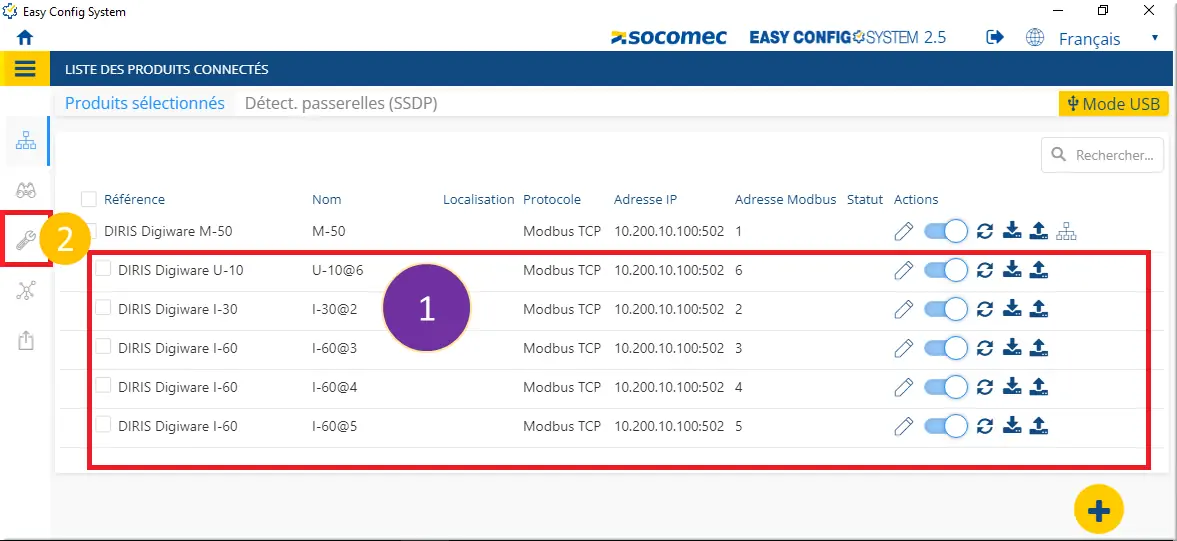
Figure 8: Tableau de bord
- Les dispositifs esclaves s’affichent dans le tableau de bord ;
Le nombre de dispositifs accessibles en aval de la passerelle M-50 s’affiche également dans la partie « Organisation », à côté de la passerelle M-50 ; - Dans la barre de gauche, clic icône « clef » pour configurer les dispositifs esclaves.
Sélectionner le dispositif concerné.
Après avoir couplé les Diris U-10, I-30 et I-60 avec le Diris M-50 :
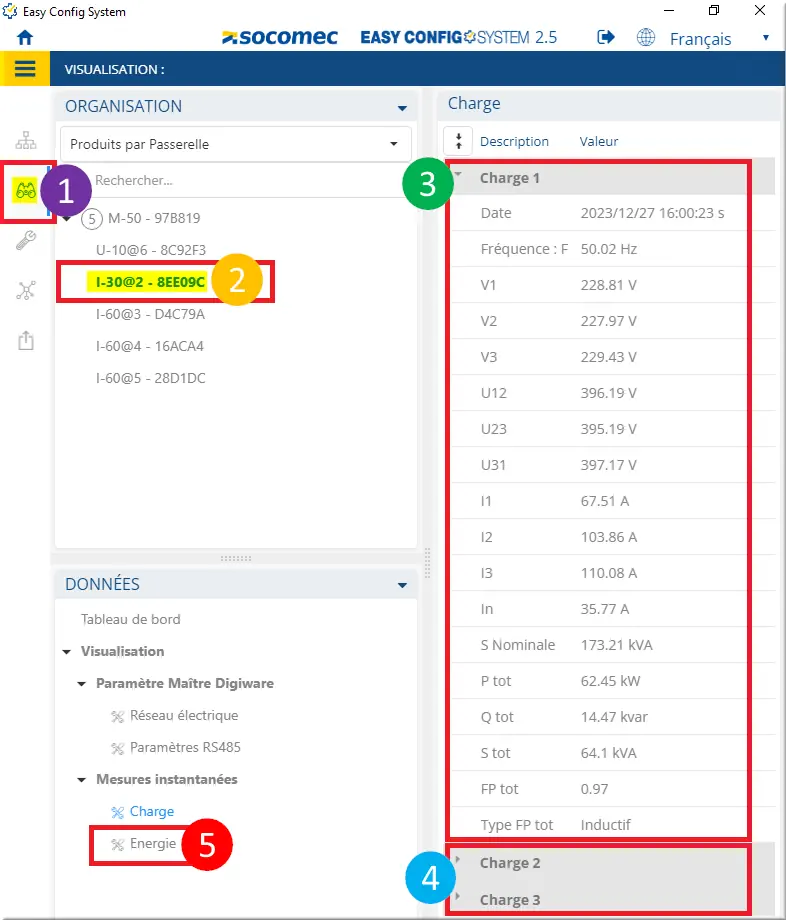
Figure 9: Vue charge
- Clic sur les jumelles pour consulter les données de tension, intensité et puissance ;
- Dans l’arbre M-50, sélectionner l’esclave I-30@2 – 8EE09C à afficher ;
- Dans la partie “Charge 1” centrale, les données du capteur sélectionné s’affichent ;
- Pour accéder aux données des autres capteurs, cliquer sur les flèches pour dérouler l’affichage ;
- Pour consulter les puissances, cliquer sur Energie.
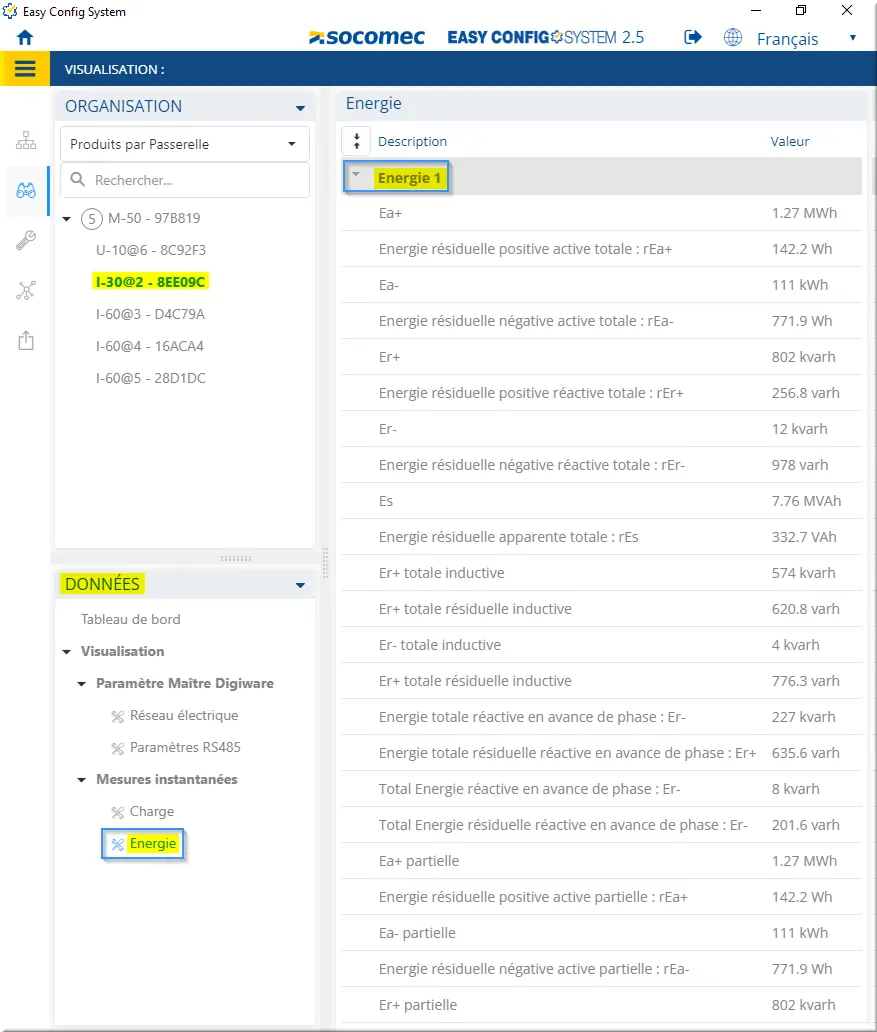
Figure 10: Vue consommation
2.1.2 Paramétrage des capteurs
EasyConfig permet de modifier l’attribution des phases aux entrées dans l’éventualité d’une inversion lors du raccordement des capteurs. Lire FR_NT_DIRIS_A_Erreurs_raccordement de Socomec.
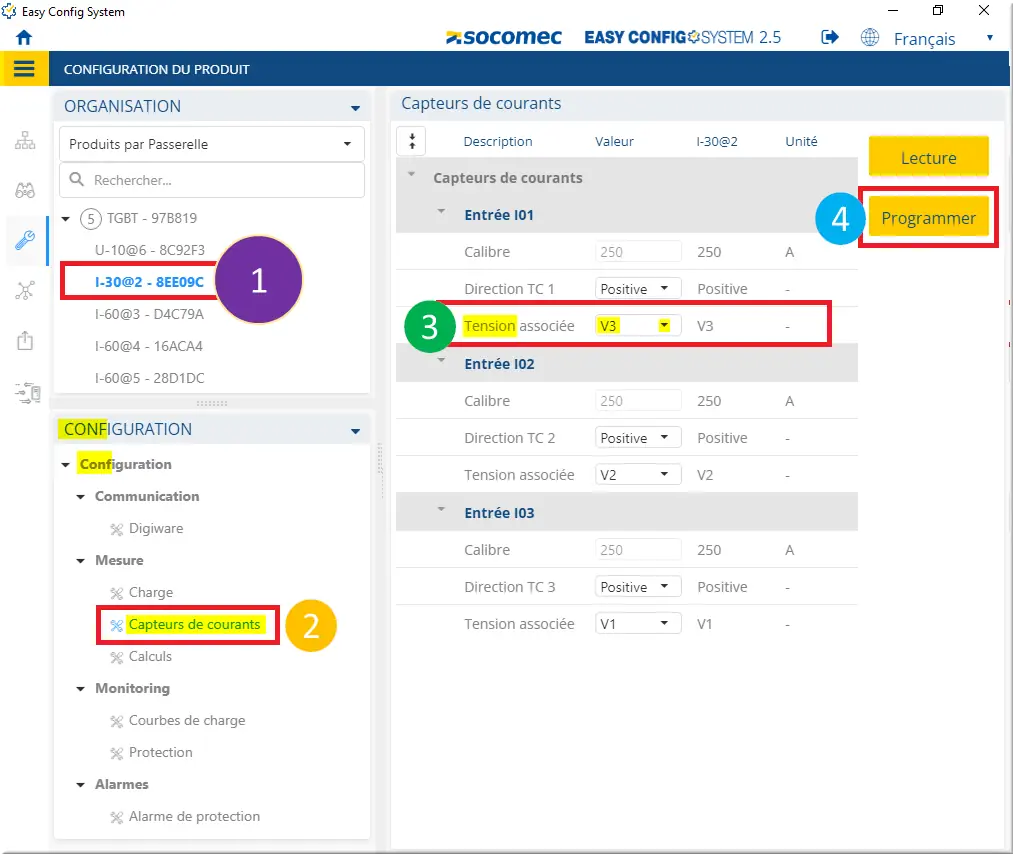
Figure 11: modification phases
Pour modifier la phase attribuée à un entrée :
- Sélectionner le module Diris I-30@2 ;
- Dans l’arbre CONFIGURATION, sélectionner « Capteurs de courants » ;
- Dans la liste des entrées, sélectionner l’entrée souhaitée et la ligne « Tension associée » ;
- Modifier la phase avec le menu déroulant ;
- Clic btn Programmer pour transmettre les nouveaux paramètres au module.
2.2 Communication avec M-50
2.2.1 Test de connexion
Afin de vérifier la communication avec le DIRIS Digiware M-50, dans l’invite de commandes Windows :
ping 10.200.10.100
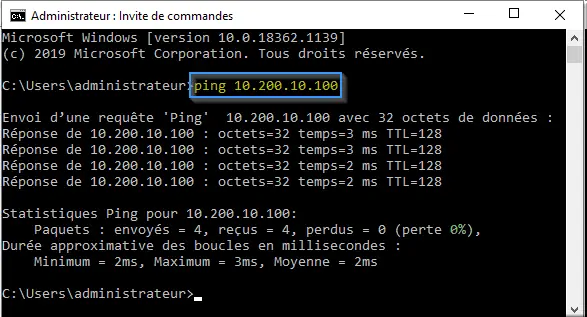
Figure 12: Test PING
Le test PING étant valide, il faut à présent communiquer en MODBUS avec le DIRIS Digiware M-50 afin de récupérer les données et les utiliser dans LINA.
2.2.2 Communication en MODBUS
Afin de pouvoir communiquer en MODBUS avec le DIRIS Digiware, télécharger les tables de communication sur le site internet de Socomec : Network > Inst measurement – Network.
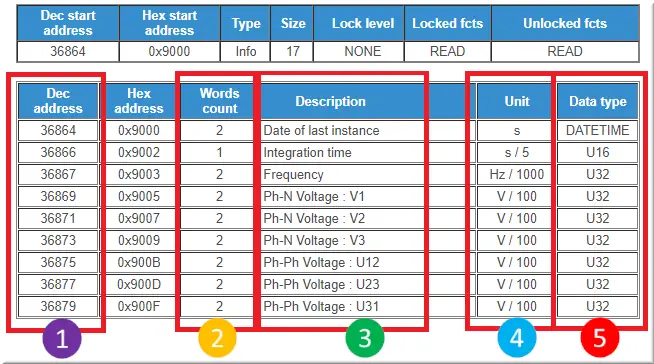
Figure 13: Table de communication U-10
- Colonne Dec address correspond à l’adresse MODBUS ;
- Colonne Words count correspond au nombre de mots ;
- Description décrit à quelle donnée correspond l’adresse ;
- Colonne Unit est l’unité avec son coefficient ;
- Colonne Data type est le format de la donnée.
ASTUCE : sur les Diris, il faut inverser le mot de l’adresse afin de récupérer la bonne valeur.
- Récupérer le voltage de la phase 1 Ph-N Voltage : V1 ;
- Saisir l’adresse 36869. Elle comporte 2 mots en format U32 ;
- Diviser par 100 ou coefficient = 0.01 car l’unité est en Volts.
2.2.3 Contrôle des données avec Modbus Doctor
Prérequis : Lire la documentation sur MODBUS DOCTOR.
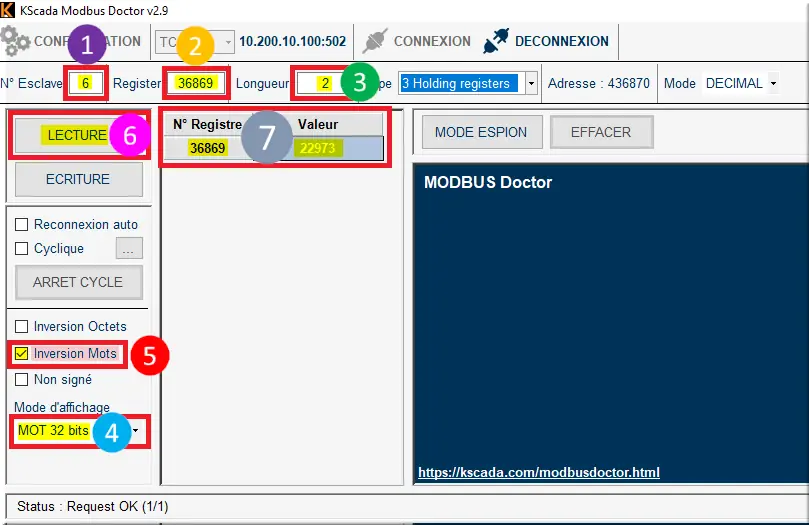
Figure 14: Paramétrage Modbus Doctor
Pour récupérer le voltage de la phase 1 Ph-N Voltage : V1, renseigner :
- Le n° d’esclave. Le DIRIS Digiware U-10 correspond au n°6 ;
- L’adresse MODBUS pour le voltage de la phase 1, l’adresse est 36869 ;
- Le nombre de mots. La donnée est composée de 2 mots ;
- Le type de donnée : 32 bits ;
- Cocher option ☑ Inversion Mots : sur les DIRIS, le mot est inversé ;
- Clic btn LECTURE ;
- À droite du n° de Registre s’affiche la valeur de la donnée recherchée.
Attention : ne pas oublier d’appliquer le coefficient 0.01 !
Double clic Valeur “22973” affichée du registre : un pop-up s’ouvre affichant plus de détails :
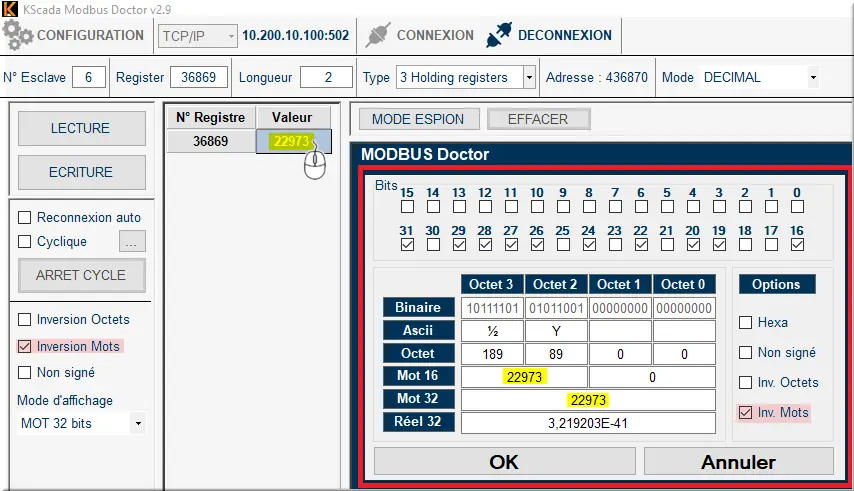
Figure 15: Détail valeur registre
Pour vérifier la valeur de la donnée, il faut retourner sur Easy Config regarder ce que le DIRIS Digiware U-10 retourne comme information.
Si les valeurs concordes, il faut à présent configurer le mnémonique correspondant dans LINA.
2.3 Paramétrage Mnémo dans LINA
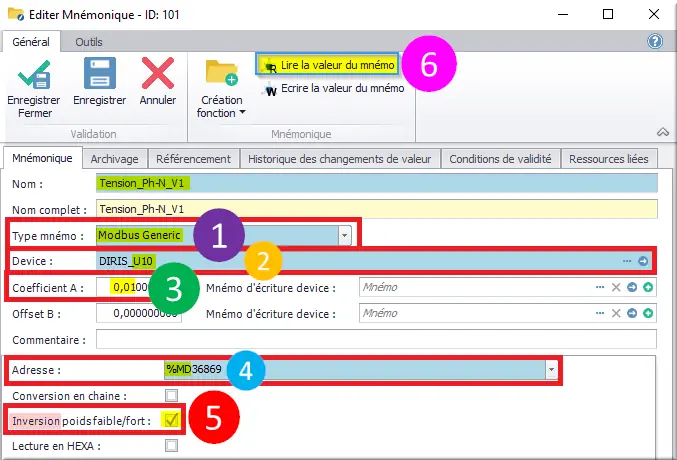
Figure 16: Paramétrage mnémo LINA
- Type mnémo : Modbus Generic ;
- Device : DIRIS_U10 ;
- Coefficient A : 0.01 ;
- Adresse : %MD36869 ;
- Inversion poids faible/fort : ☑ pour inverser le sens de lecture du mot ;
- Dans la barre d’outils, clic “Lire la valeur du mémo” pour vérifier que le paramétrage est correct.